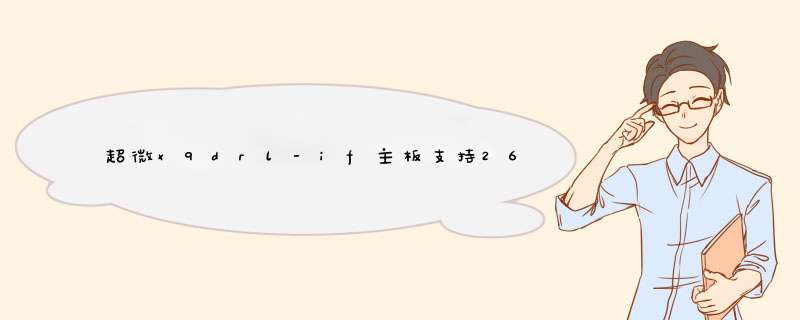
超微 X9DRL-iF 服务器主板简介 BIOS相关图解 板载串口阵列相关简介
网烁信息805 发布时间:2012-6-15 21:10:09 浏览数:2745
随着Intel E5至强的面世,越来越多的客户开始选择新一代的至强平台,今天,我们就客户选择的一款超微X9DRL-iF做一些简单介绍。先看三张大图:
超微 X9DRL-iF,这是一张服务器应用的主板,芯片组为intel C602芯片组,QPI链路速度最大支持到80GT/s,支持现在E5-2600 Socket R(LGA 2011)的至强处理器;
内存方面,8根内存插槽,最大可以支持到 256GB DDR3 1600MHz ECC Registered DIMM(256G RECC DDR3 1600MHz),也就是说,单根可以支持到32G RECC DDR3 1600MHz的内存,不过目前为止,市场上主流的内存还是单根8G RECC DDR3 1333的内存;
在扩展插槽方面,我们按主板从里到外的顺序,依次是:3条PCI-E 30 X8的插槽,1条PCI-E 20 x4 (in x8)的插槽,1条PCI插槽,另外还有1条PCI-E 20 x1插槽;值得注意的是,这张主板没有设计PCI-E X16的插槽。
网卡方面,主板集成了两个intel 82574L千兆网卡;除此以外,主板还多集成了一个管理网口,芯片为Realtek RTL8201N,支持IPMI 20;
板载存储功能方面,主板是集成了8个SATA 20和2个 SATA 30,支持RAID 0,1,5,10。这里有一点是特别要注意的,之前有客户看到超微官方资料上写到:8x SATA2 and 2x SATA3 ports;SATA 20 3Gbps with RAID 0, 1, 5, 10;SATA 30 6Gbps with RAID 0, 1, 5, 10;所以客户想用这个主板板载的8个SATA2接口来做RAID 10,经过测试,这8个SATA2接口分别是由两个SATA控制器来控制的,所以,客户想用板载的8个SATA2接口来做RAID 10,是不能够实现的。下图当中,10个SATA接口分别是这样的,从下到上,两个白色的是SATA3接口,10个SATA分别为I-SATA 0,I-SATA 1,I-SATA 2,I-SATA 3,I-SATA 4,I-SATA 5;S-SATA 0,S-SATA 1,S-SATA 2,S-SATA 3;
主板尺寸为标准的ATX版型:1210英寸。
OK,主板的大概介绍就到这里,接下来,我们看一下主板的BIOS,我们以超微 X9DRL-iF为平台,搭载两颗XEON E5-2620,两根金士顿 4G RECC DDR3 1333的内存,准备了4个西数500G企业级RE4硬盘,额定500W电源,点亮机器以后,我们首先看到下面这张:
系统会提示我们按"Del"进入BIOS设置,进入BIOS设置以后,看到以下七个大项:
1、Main 2、AdvancedE 3、Event Logs 4、IPMI 5、Boot 6、Security 7、Save & Exit
我们首先来看第一项,Main,从这个大项里面,我们可以看到时间,日期以及主板型号和主板所插内存大小。
接下来我们来说一下第二项:Advanced,在这个选项里面,我们着重来说一下前五个小项,这五个小项分别为:
a、Boot Feature
b、CPU Configuration
c、Chipset Configuration
d、SATA Configuration
e、SCU Configuration
先说第一个小项:Boot Feature,进入Boot Feature这个选项,这里面有一个比较重要的选项就是"Quiet Boot”,主板默认值是开启的,选项为Enabled;这个时候,开机点亮以后会出现一个超微巨大的LOGO,这个时候我们就需要按"ESC"来把这个界面跳过,不然的话,这个界面会一直占据显示器界面直到服务器自检完成到系统启动项那里。所以,一般情况,我们会把"Quiet Boot”这个选项调为Disabled;当机器点亮以后,每一样自检都可以在界面里显示出来,这样也方便于我们在后面进行阵列的搭建设置或者做一些其他设置。
还有一个比较重要的选项是很多客户都问到过的,"Power Configuration"电源管理里面的"Restore on AC Power Loss",就是电源缺失管理,比如服务器因为某种原因断电了,你想在电源通电以后自动开机,那么"Restore on AC Power Loss"这个选项就要调为"Power on"。
第二个小项:CPU Configuration ,这个小项里面,我们可以清楚的看到所上的CPU的数量和型号,还有一些CPU特殊性能设置,比如"Intel Turbo Boost"睿频加速技术、HT超线程技术等等,都可以在这个选项里面进行开启和关闭;也可以对CPU的功耗管理进行设置。
第三个小项:Chipset Configuration ,这个选项里面有北桥和南桥两个选项
先看北桥,分别有IO、QPI、DIMM的设置,可以设置IO,可以查看QPI的链路速度,也可以完整的看到每根内存插槽的信息。
南桥只有一个选项:
第四个小项,SATA Configuration,在这里,我们可以对板载的SATA控制器进行设置,可以开启和关闭SATA控制器,默认的SATA模式是AHCI,里面可以选择IDE模式,可以选择RAID模式。
我们也是带着客户的问题来测试这张主板板载的8个SATA2接口是否可以直接做RAID 10;我们首先选择了3个硬盘,先测试两个白色的SATA3接口是否可以和另外的黑色的SATA2接口组在一起组阵列,3个硬盘分别接在了I-SATA 1,I-SATA 2,I-SATA 3上面,把SATA Mode调为RAID模式,保存退出以后:
按"CTRL+I"进入intel阵列设置界面,可以看到3个500G企业级硬盘,3个500G企业级是完全可以实现RAID 0;
接下来,我们把I-SATA 1、I-SATA2和I-SATA3的硬盘接到I-SATA 5、S-SATA 0和S-SATA 1上面,再次进入BIOS,我们在SATA控制器的这个选项里面只看到了I-SATA 5,然后在阵列设置里面看到之前的阵列报错,硬盘丢失,也就是说,这8个SATA 2的接口,是不能够组一组阵列的。
呵呵,这个时候仔细一看,原来有两个Intel 阵列控制器,一个为:Intel Rapid storage Technology enterprise-SATA Option ROM,一个为:Intel Rapid storage Technology enterprise-SCU Option ROM,这10个SATA接口分别为I-SATA和S-SATA,I-SATA就是Intel Rapid storage Technology enterprise-SATA Option ROM,6个SATA接口,其中2个SATA3,4个SATA2;从下到上的最上面的4个SATA2就是Intel Rapid storage Technology enterprise-SCU Option ROM。为了证实这个,接下来接了4个500G西数企业级分别到I-SATA 0和I-SATA 1,S-SATA 0和S-SATA 1,分别组了两组阵列,RAID 0-A和RAID 0-B:
呵呵,说了这么多,其实Intel Rapid storage Technology enterprise-SCU Option ROM这个控制器是专门有一个选项来进行设置的,也就是我们的第五个小项:SCU Configuration,我们可以在这里开启和关闭SCU控制器。
恩,说完这五个主要的小项,我们把剩下的小项简单过一遍:
BIOS第三个大项是日志管理:Event Logs
BIOS第四个大项是: IPMI ,我们可以通过对网卡进行设置,来对整个服务器实行远程管理。
BIOS第五个大项是:Boot 启动项,我们可以在这个选项里面选择第一启动项,可以在这个选现里面查看硬盘等等。
BIOS第六个大项是:Security,安全设置,我们可以在这里设置BIOS密码等等,保证服务器的安全。
BIOS第七个也是最后一个选项:Save & Exit,保存退出选项,这里有一个比较重要的子选项就是:"Restore Optimized Defaults",恢复BIOS出厂默认值,当你的BIOS设置不小心调乱了,你就可以通过这个选项来恢复默认值。不过恢复了默认值也要注意,就是在开始的篇幅里面说到的"SATA Mode",一定要调到正确的那个选项。
OK,我们把超微X9DRL-iF简单做了一个介绍,如果你准备购买这款型号的主板,希望这篇图解会对你有帮助。如果你还有其他一些配置上的问题,请联系我们销售人员,我们会在第一时间为你做出完整的整机配置方案。
服务器死机原因服务器死机故障比较难以判断,一般分为软件和硬件两个方面。下面是我整理的服务器死机的解决方法,希望对你有帮助!
1、软件故障:首先查看 *** 作系统的系统日志,可以通过系统日志来判断部分造成死机的原因;电脑病毒的原因;系统软件的bug或漏洞造成的`死机,这种故障需要在判断硬件无故障后做出,而且需要软件提供商提供帮助;软件使用不当或系统工作压力过大,可以请客户适当降低服务器的工作压力来看看是否能够解决。
2、硬件故障:硬件冲突;电源故障或电源供电不足,可以通过对比计算服务器电源所有的负载功率的值来作出判断;硬盘故障(通过扫描硬盘表面来检查是否有坏道);内存故障(可以通过主板BIOS中的错误报告和 *** 作系统的报错信息来判断);主板故障(使用替换法来判断);CPU故障(使用替换法);板卡故障(一般是SCSI/RAID卡或其他pci设备也有可能造成系统死机,可用替换法判断处理)
注意:系统死机故障需要在处理完后需要在一段时间内进行一定压力的拷机测试来尽一步检查故障是否彻底解决。 ;
无法访问电梯5021主板上的专用服务器可能有以下几种原因:
连接问题:如果网络连接出现问题,服务器可能无法访问。这可能是由网络电缆故障、网络设置配置错误或网络基础设施问题引起的。检查网络连接和设置以确保它们正确无误。
防火墙问题:电梯或网络上的防火墙可能会阻止对服务器的访问。检查防火墙设置以确保打开必要的端口并且允许服务器通过防火墙。
服务器问题:服务器本身可能遇到问题,导致无法访问。这可能是由于硬件故障、软件损坏或其他问题造成的。检查服务器日志或诊断工具以确定服务器的任何错误或问题。
访问权限:如果用户没有必要的权限,则可能无法访问服务器。检查用户帐户和访问权限以确保用户有权访问服务器。
解决电梯5021主板专用服务器出现问题,确保电梯正常运行。应调用原厂的技术人员来诊断和修复服务器或网络的问题,也可以申请远程协助进行解决。
CNFG 发生硬件配置错误。
DASD 发生硬盘驱动器错误。
FAN 风扇发生故障,或者是运行过慢,或者是
已卸下风扇。TEMP 指示灯可能也会点
亮。
LINK 保留。
LOG 已将错误消息写入系统事件日志。查看IMM 系统事件日志和系统错误日志,获取有关错误的信息。
MEM 当只有MEM 指示灯点亮时,才表示发生
了内存错误。
当MEM 指示灯和CNFG 指示灯都点亮
时,表示内存配置无效。
O V E R SPEC
由于某个电源通道上出现电源超负荷情
况,所以关闭了服务器。电源功率超过最
大额定值。
PS 电源发生故障。
RAID RAID阵列出错。
SP 服务处理器(IMM)发生故障。
TEMP 系统温度已超出阈值级别。发生故障的风
扇会导致TEMP 指示灯点亮。
VRM 模块。
serveraid manger,在Windows下安装,下载最新版本即可,老一点的版本可能需要安装后重启服务器可看到阵列信息
欢迎分享,转载请注明来源:内存溢出

 微信扫一扫
微信扫一扫
 支付宝扫一扫
支付宝扫一扫
评论列表(0条)